
Цей підручник GIMP навчить вас, як створити ефект, подібний до того, який використовується на MSNBC.com.
Оригінальний підручник можна знайти тут. всі кредити йдуть Фабіо з psdtuts.com, я просто демонструю, як ефект можна зробити в GIMP.
крок 1
Залежно від того, який ефект ви збираєтеся використовувати, виберіть відповідний розмір полотна. Я збираюся створити 600 × 450 відповідно до ширини сайту та залити фон чорним.
крок 2
Візьміть інструмент «Змішування» та встановіть для кольору переднього плану значення 28188f, а для кольору тла - чорний, а у діалоговому вікні «Параметри інструментів» у розділі «Градієнт» виберіть FG - BG (RGB), а форму - Radial.

крок 3
Тепер застосуйте градієнт від центру до нижнього нижнього кута.

Це повинно виглядати

крок 4
Цей крок не на 100%, як у підручнику з PS, але досить близький :).
Тепер створіть новий шар, заповніть його чорним кольором, а потім перейдіть до Фільтри> Рендери> Хмари> Хмари різниці. у діалоговому вікні встановіть такі значення:
- -Random: 3
- -Tick Турбулентний варіант
- -Детально: 15
- -X розмір: 16
- -Y розмір: 0.1

крок 5
Тепер загострить зображення, щоб надати йому кращої деталізації ліній. перейдіть до Filters> Enhance> Sharpen і встановіть значення 72

крок 6
Створіть новий шар. Тепер я використав готовий Gradient, який поставляється з GIMP 2.4 з іменем, який не зовсім відповідає тому, що використовувався Fabio, але він буде робити.
Тепер візьміть «Blend Tool» і в діалоговому вікні «Параметри інструментів» виберіть «Градієнт повного спектру насичення CW» і встановіть фігуру на Linear, а потім застосуйте її горизонтально.

крок 7
Далі змініть режим на накладання, а потім повторіть шар.

Ви повинні мати щось подібне

крок 8
Тепер буде об’єднано всі шари, крім фонового, тому зніміть піктограму «Око» перед «Фоновим шаром», а потім клацніть правою кнопкою миші> Об’єднати видимі шари.

крок 9
Тепер клацніть піктограму ока ще раз. Візьміть «Інструмент вільного вибору» і намалюйте хвилясту виділення, потім перейдіть до «Вибрати»> «Перо» та встановіть його на 70.

крок 9
Тепер завершальний крок. клацніть правою клавішею миші на шарі Rainbow, якщо ваш вибір все ще активний, і клацніть на “Add Layer mask” та виберіть опцію Selection.

Кінцевий результат
його простий ефект, який можна використовувати в різних проектах з невеликими налаштуваннями тут і там.

Як завжди, XCF GIMP-вихідний файл можна завантажити з посиланням нижче в Додатку.

